Το καλύτερο δωρεάν λογισμικό επισκευής βίντεο για Windows 10
Εάν υπάρχει ένα σημαντικό βίντεο που πρέπει να δείτε αλλά δεν μπορείτε να το εκτελέσετε, βρίσκεστε στο σωστό μέρος. Σε αυτό το άρθρο, θα δούμε μερικά από τα καλύτερα δωρεάν προγράμματα επισκευής βίντεο(Video Repair software) για Windows 10.
Δωρεάν λογισμικό επισκευής βίντεο για Windows (Video)10(Windows 10)
Η κύρια εστίασή μας κατά τη δημιουργία αυτής της λίστας ήταν η αβίαστη, επομένως, όλες οι εφαρμογές σε αυτήν τη λίστα είναι απλές. Αυτά είναι μερικά από τα καλύτερα λογισμικά επισκευής βίντεο για Windows (Video)10(Windows 10) :
- VLC Media Player
- Αερόλιθος
- DivFix++
- Επιδιόρθωση DivX
- Επιστροφή των βίντεό μου.
Ας μιλήσουμε για αυτούς λεπτομερώς.
1] VLC Media Player
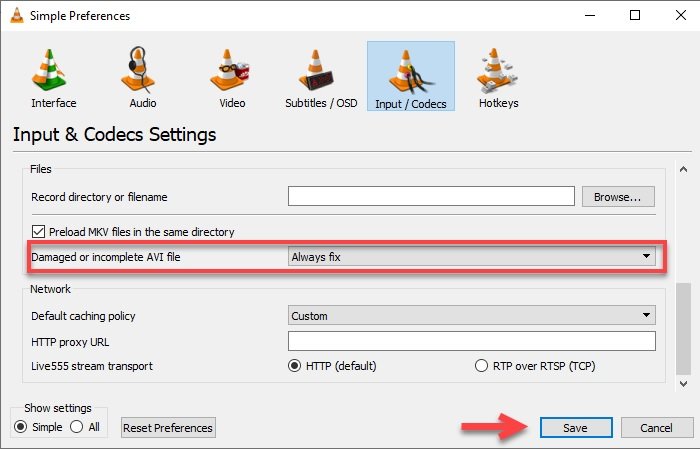
Το VLC Media Player(VLC Media Player) είναι ένα από τα πιο δημοφιλή media player στην αγορά, αλλά αυτό που πολλοί άνθρωποι δεν γνωρίζουν είναι ότι διαθέτει επίσης ένα κορυφαίο εργαλείο επιδιόρθωσης βίντεο .(Video Repair)
Επομένως, εάν έχετε ήδη ένα VLC Media Player , τότε δεν θα πρέπει να κάνετε λήψη ενός επιπλέον λογισμικού, αλλά απλώς να χρησιμοποιήσετε το εργαλείο του. Για να το κάνετε αυτό, εκκινήστε το VLC Media Player , κάντε κλικ στην επιλογή Tools > Preferences > Input / Codes . Τώρα, αλλάξτε το αρχείο Damage ή ημιτελές AVI(Damage or incomplete AVI file) σε Να διορθώσετε πάντα(Always fix) και να αποθηκεύσετε τις αλλαγές.
Τέλος, εκκινήστε το βίντεο και το κατεστραμμένο αρχείο θα διορθωθεί αυτόματα. Αλλά αν αυτό δεν διορθώσει το πρόβλημα, τότε θα πρέπει να αναζητήσετε κάποιο άλλο αποκλειστικό λογισμικό επισκευής βίντεο(Video Repair) .
2] Μετεωρίτης
Εάν έχετε ένα κατεστραμμένο βίντεο MKV , τότε το (MKV)Meteorite είναι ο καλύτερος τρόπος. Διαθέτει ένα από τα πιο μινιμαλιστικά UI. Απλώς πρέπει να σύρετε και να αποθέσετε το αρχείο και είστε έτοιμοι να ξεκινήσετε τη διαδικασία.
Το Meteorite(Meteorite) θα σαρώσει το αρχείο για σφάλματα και θα το επιδιορθώσει αυτόματα για εσάς. Έτσι, εάν δεν είστε πολύ τεχνικοί αλλά θέλετε να διορθώσετε ένα αρχείο MKV , κάντε λήψη του (MKV)Meteorite από τον επίσημο ιστότοπο(official website) του .
3] DivFix++
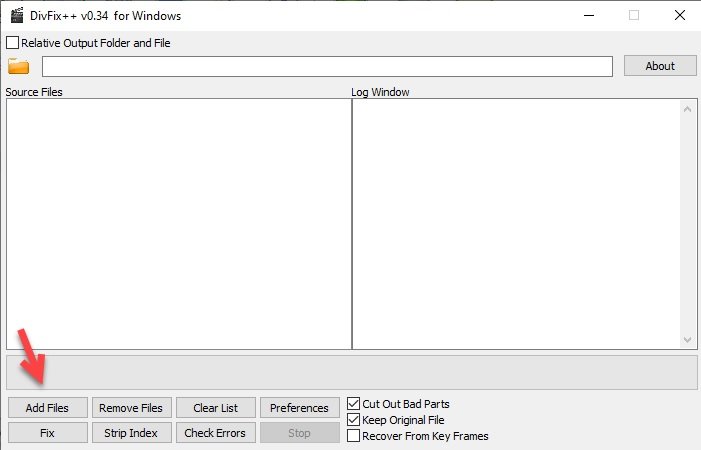
DivFIx++ είναι το πρώτο μας αποκλειστικό εργαλείο επισκευής βίντεο και είναι ένα από τα καλύτερα στην αγορά. Συγκεκριμένα, είναι καλές αν θέλετε να επιδιορθώσετε αρχεία AVI .
Για να επιδιορθώσετε ένα βίντεο, πρώτα, κατεβάστε το αρχείο zip από τον επίσημο ιστότοπο(official website) τους και εξαγάγετε το. Τώρα, κάντε κλικ στο κουμπί Προσθήκη αρχείων(Add Files) για να προσθέσετε ένα κατεστραμμένο αρχείο AVI . Τώρα, κάντε κλικ στο Έλεγχος σφαλμάτων(Check Errors) για να αφήσετε το λογισμικό να αναζητήσει το αρχείο για σφάλματα.
Τέλος, για να επιδιορθώσετε το βίντεο κάντε κλικ στο κουμπί Διόρθωση(Fix) και βεβαιωθείτε ότι έχετε επιλέξει Cut Out Bad Parts . Έχει κάποιες άλλες επιλογές, όπως το Strip Index για να αφαιρέσετε το ευρετήριο του βίντεο ή, Keep Original File , εάν θέλετε να διατηρήσετε το κατεστραμμένο αρχείο καθώς και το επισκευασμένο αρχείο.
ΣΥΜΒΟΥΛΗ(TIP) : Η επιδιόρθωση ψηφιακών βίντεο θα σας βοηθήσει να διορθώσετε τα (Digital Video Repair)βίντεο(Videos) με εικονοστοιχεία .
4] Επιδιόρθωση DivX
Τελευταίο αλλά εξίσου σημαντικό, έχουμε το DivXRepair . Διαθέτει ένα απλό UI που μπορεί να διορθώσει το αρχείο AVI σας χωρίς κόπο.(AVI)
Για να ξεκινήσετε με τη διαδικασία επισκευής, πραγματοποιήστε λήψη και εξαγωγή του αρχείου zip, κάντε κλικ στο Προσθήκη αρχείου(Add file) και επιλέξτε το αρχείο από τη θέση του, κάντε κλικ στο Επιδιόρθωση αρχείου( Repair file) για να ξεκινήσετε την επισκευή του. Είναι τόσο απλό.
Επομένως, εάν θέλετε απλό λογισμικό για να διορθώσετε το αρχείο AVI , κάντε λήψη του λογισμικού από (AVI)εδώ(here) .
5] Λάβετε πίσω τα βίντεό μου
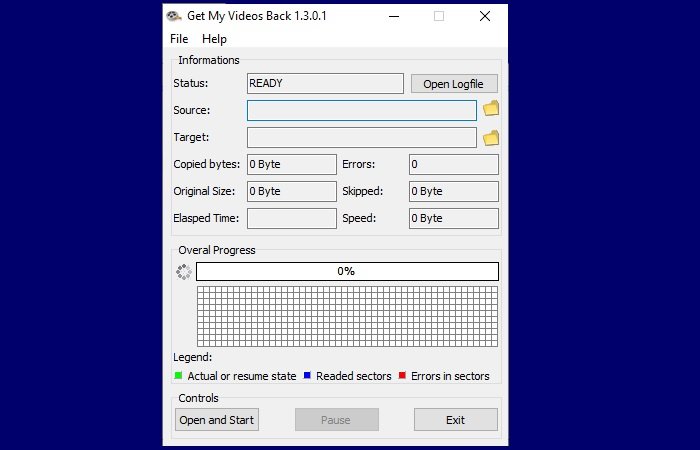
Εκτός από ένα πολύ προφανές όνομα, το Get My Videos Back(Get My Videos Back) , είναι ένα από τα απλούστερα λογισμικά σε αυτήν τη λίστα.
Για να ξεκινήσετε να χρησιμοποιείτε την εφαρμογή, πρέπει πρώτα να την κατεβάσετε από εδώ(here) και να την εκτελέσετε στη συσκευή σας. Κάντε κλικ(Click) στο κουμπί Άνοιγμα και Έναρξη(Open and Start) για να ξεκινήσετε τη διαδικασία. Μπορείτε ακόμη και να δείτε την κατάσταση του αρχείου σας καθώς προχωρά η σάρωση στο μικρό ορθογώνιο πλαίσιο.
Είναι μια από τις απλούστερες εφαρμογές αυτής της λίστας και υποστηρίζει σχεδόν όλους τους τύπους αρχείων. Επομένως, εάν έχετε ένα βίντεο που πρέπει να επιδιορθώσετε, επιλέξτε "Επιστροφή των βίντεό μου".
Ας ελπίσουμε ότι αυτό σας βοήθησε με το καλύτερο δωρεάν λογισμικό επισκευής βίντεο(Video Repair) για τα Windows 10(Windows 10)
Related posts
Το καλύτερο δωρεάν λογισμικό δημιουργίας βίντεο σε GIF για Windows 10
Το καλύτερο δωρεάν λογισμικό Sync Audio and Video στα Windows 10
Τα καλύτερα δωρεάν προγράμματα αναπαραγωγής βίντεο 4K για Windows 10
5 Καλύτερο λογισμικό επεξεργασίας βίντεο για Windows 10
Οι καλύτερες συνδρομητικές υπηρεσίες βιντεοπαιχνιδιών των Windows 10
Μετατρέψτε το WMV σε MP4 χρησιμοποιώντας αυτούς τους δωρεάν μετατροπείς για υπολογιστή Windows 10
Μεταδώστε βίντεο και μουσική στην κονσόλα Xbox σας από τα Windows 10
3 τρόποι για να αφαιρέσετε τον ήχο από το βίντεο στα Windows 10
5 καλύτερες εφαρμογές λογισμικού μετατροπέα βίντεο για Windows 10
Τρόπος ομαδικής εναλλαγής βίντεο χρησιμοποιώντας GUI και γραμμή εντολών στα Windows 10
Πώς να μετατρέψετε βίντεο χρησιμοποιώντας το VLC Media Player στα Windows 10
Το καλύτερο δωρεάν λογισμικό PDF Stamp Creator για Windows 10
Πώς να κόψετε βίντεο στα Windows 10 χρησιμοποιώντας VLC
Το καλύτερο δωρεάν λογισμικό Barcode Scanner για Windows 10
Οι καλύτεροι προσομοιωτές και εξομοιωτές iOS για υπολογιστές Windows 10
Πώς να κόψετε βίντεο στα Windows 10
Πώς να δημιουργήσετε ένα φύλλο επαφών βίντεο στα Windows 10
Το καλύτερο δωρεάν λογισμικό Molecular Modeling για Windows 10
Το καλύτερο δωρεάν λογισμικό Sound & Audio Equalizer για υπολογιστή Windows 10
Πώς να χρησιμοποιήσετε το κρυφό πρόγραμμα επεξεργασίας βίντεο στα Windows 10
